Инструкция для пользователей пакета LOGOS
Для работы с LOGOS на Суперкомпьютере необходимо:
1. Подготовить окружение на суперкомпьютере (выполняется единоразово):
- Подключитесь к суперкомпьютеру через программу putty (инструкция по подключению)
- В окне программы putty выполните команду module initadd parallel/openmpi/1.10.4 simulation/logos/5.1
- Отключитесь от суперкомпьютера (просто закройте программу putty)
2. Настроить программный пакет Логос для подключения к удаленному ресурсу:
- Нажмите на кнопку «Параметры расчетной задачи» в левом нижнем углу окна программы.
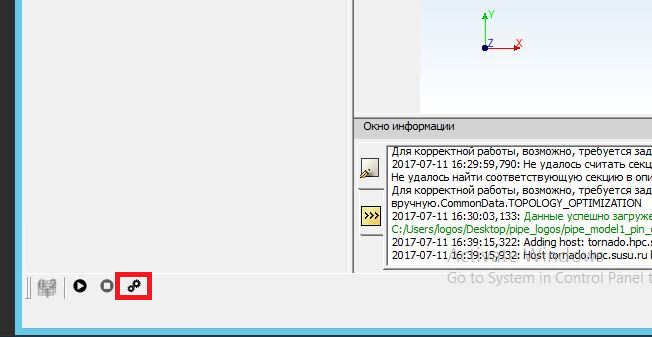
- Откроется окно «Параметры расчетной задачи». Выберите в нем пункты «параллельно» и «запустить удаленно»

- Окно примет следующий вид. В разделе «удаленный ресурс» нажмите кнопку редактировать.
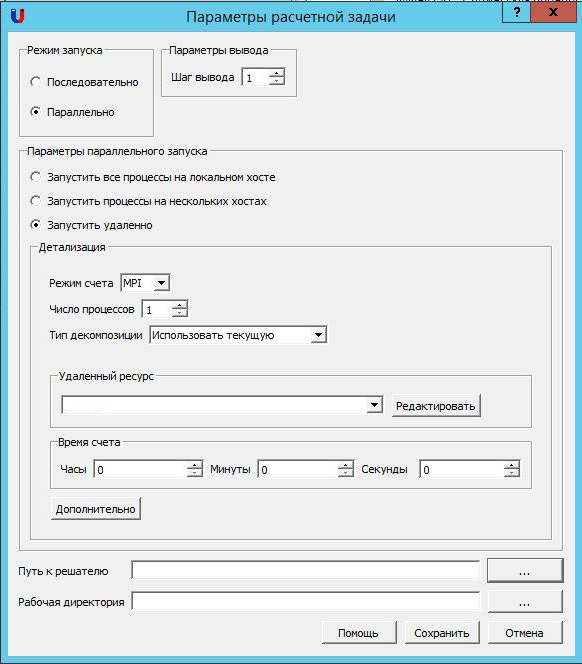
- Откроется окно «Управление ресурсами». Нажмите на кнопку» +».
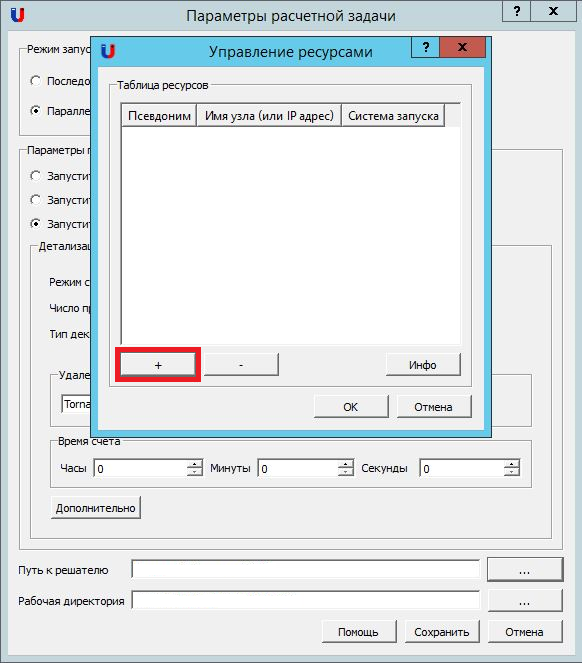
- В открывшемся окне «Добавить счетный ресурс» введите в разделе «Адрес ресурса» имя узла tornado.hpc.susu.ru, а так же псевдоним.
- В разделе доступ введите свои логин и пароль от суперкомпьютера (не от ПВК). Нажмите кнопку «OK».
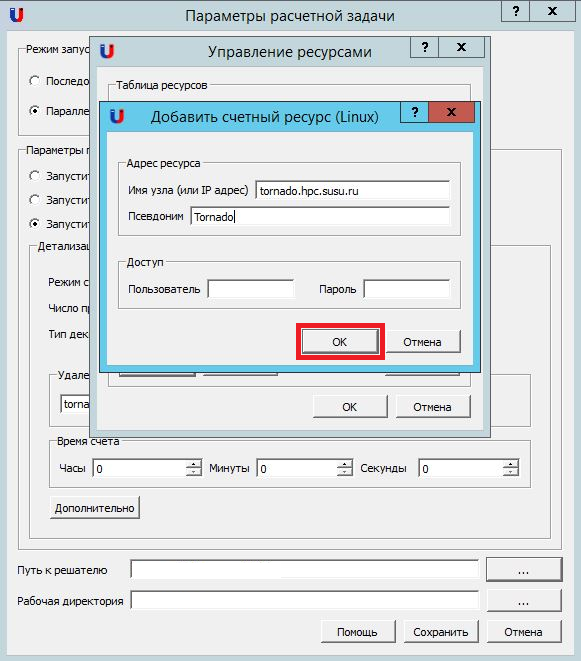
- В окне «Управление ресурсами» отобразится новый узел. Нажмите «OK».
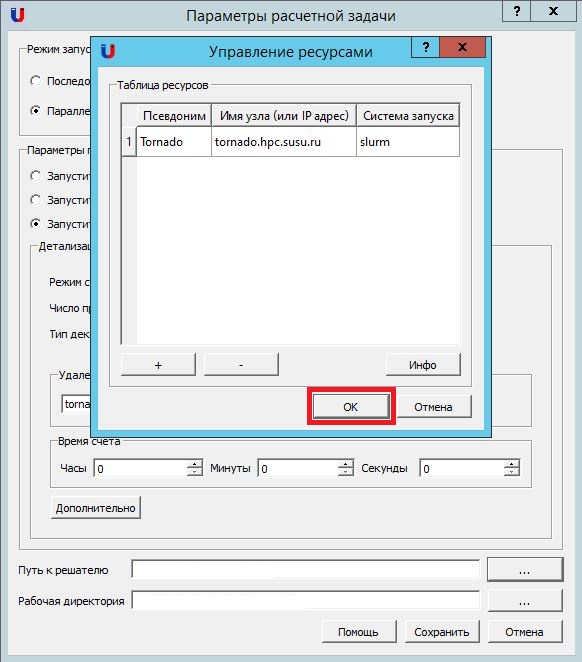
- В окне «Путь к решателю», в зависимости от типа решаемой задачи, укажите имя файла решателя (см. таблицу ниже):
| Имя файла решателя |
Описание решателя |
| Logos_ADAPTIVE |
Решатель задач аэрогидромеханики. |
| Logos_COUPLED4 |
Решатель задач аэрогидромеханики. Задачи сопряженного теплообмена. |
| Logos_HEAT_2D |
Тепло в твердом теле (теплоперенос). Предназначен для расчета распространения тепла в твердом теле и в неподвижной жидкости, а также расчёта переноса тепла излучением в оптически прозрачных средах. Двумерный решатель. |
|
Logos_HEAT_3D
|
Тепло в твердом теле (теплоперенос). Предназначен для расчета распространения тепла в твердом теле и в неподвижной жидкости, а также расчёта переноса тепла излучением в оптически прозрачных средах. Трехмерный решатель.
|
|
Logos_TVD
|
Связанный решатель (аэродинамика). Предназначен для расчета течений сжимаемого газа.
|
| logos-sa_5.1_openmpi_1.10 |
Параллельный решатель для решения прочностных задач. |
- В строке «Рабочая директория» укажите адрес каталога, в которую программа автоматически загрузит файлы задачи и запустит задачу на исполнение.
- Нажмите кнопку «Сохранить»
- Перестройте сетку (пиктограмма сетки)
- Запустите задачу на расчет (пиктограмма «Старт»)
|
